Чтобы добавить новую услугу:
- Перейдите в приложение Услуги и нажмите кнопку +Услуга.
- В открывшемся окне на вкладке Основное заполните поля:
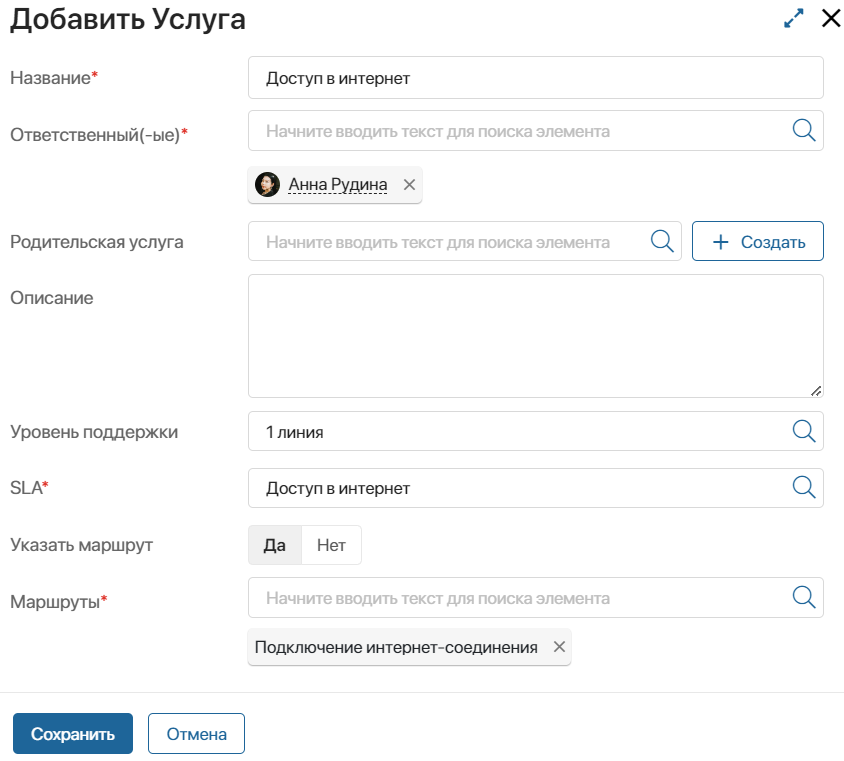
- Название* — наименование предоставляемой услуги;
- Ответственный(-ые)* — один или несколько пользователей, которые будут выполнять заявки по услуге.
Если определён один ответственный, то он будет автоматически указан при создании заявки по услуге. Если задано несколько ответственных, для новой заявки будет закрепляться наименее загруженный оператор;
- Родительская услуга — для создания иерархического списка укажите услугу, которая будет родительской по отношению к создаваемой.
Таким образом вы можете создать одну родительскую услугу, например, Учётные записи, и несколько дочерних: Электронные почтовые ящики и Аккаунты системы. Связанные услуги формируются в схему, которую можно просмотреть на странице Дерево услуг;
- Описание — подробная информация об услуге;
- Группа поддержки — группа операторов Service Desk 2.0, выделенные для работы с заявками по создаваемой услуге. Список всех доступных уровней хранится в справочнике Группы поддержки;
- SLA* — условия предоставления услуги, которые будут регулировать время обработки заявок по услуге;
- Указать маршрут — отметьте Да, чтобы обрабатывать заявки по схеме, настроенной в справочнике Маршруты;
- Маршруты* — выберите схему выполнения заявок по услуге из справочника Маршруты.
- Иконка для портала и Цвет блока на портале — вы можете оформить блок с информацией об услуге на внешнем портале определённым цветом и добавить изображение. Для этого загрузите иконку и введите HEX-код цвета.
- На вкладке Матрица приоритизации проблемы задайте параметры, по которым при регистрации проблемы по услуге будет определяться приоритет для её решения.
В таблице заполните значения срочности и влияния и укажите, какой приоритет присвоить проблеме при этих показателях.
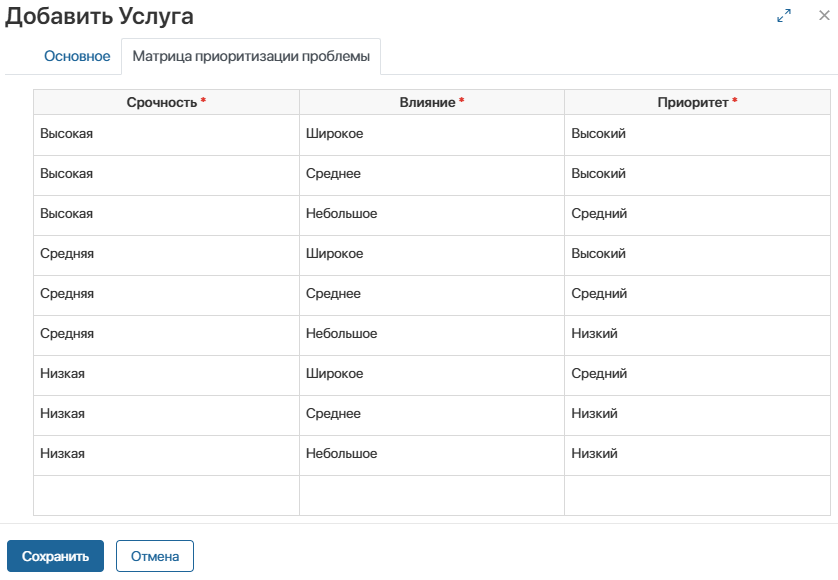
Когда пользователь зарегистрирует проблему, он выберет услугу, внесёт данные о срочности и влиянии. Приоритет определится автоматически согласно данным из матрицы приоритизации.
- Нажмите кнопку Сохранить.
После этого в приложении Услуги добавится новый элемент приложения, который можно использовать при создании заявки.
Также вы можете выводить список предоставляемых услуг на внешнем портале решения Service Desk 2.0. Для этого нужно сгруппировать услуги в каталоги. Подробнее об этом читайте в статье «Каталоги услуг».